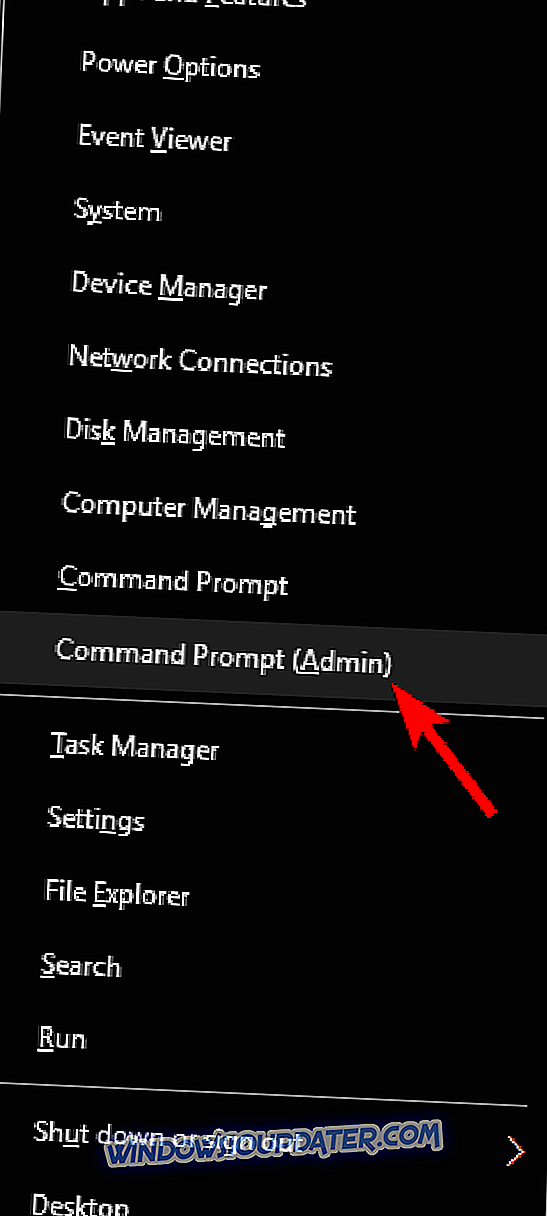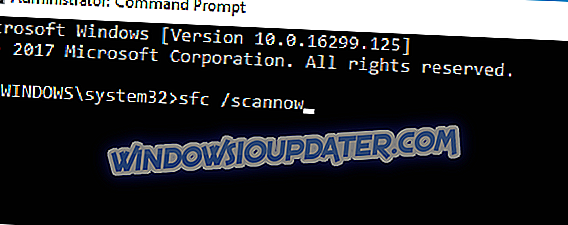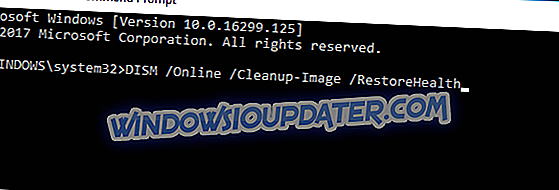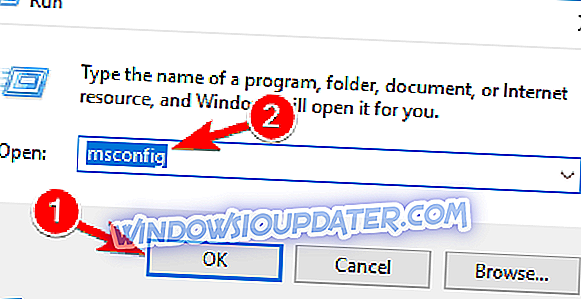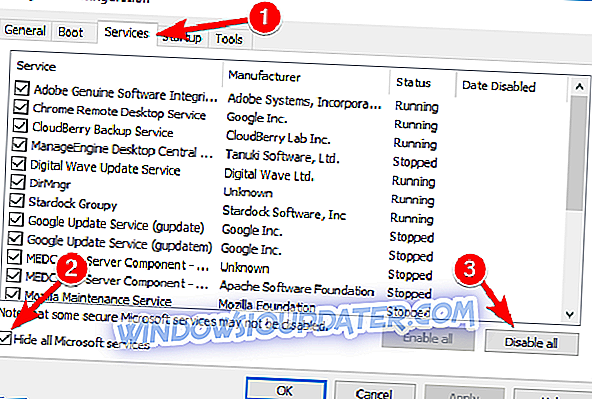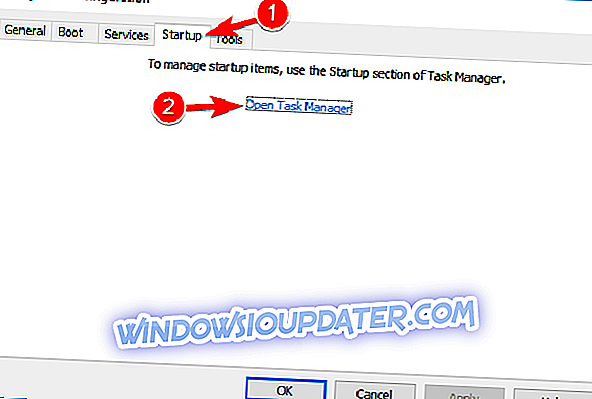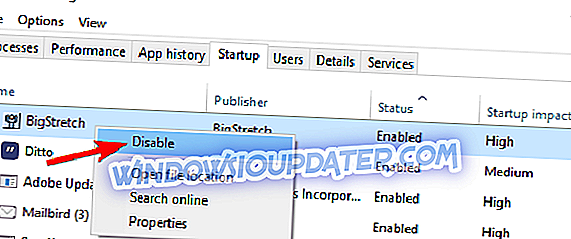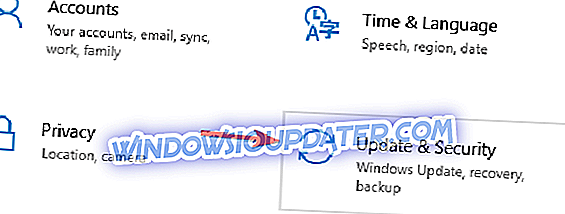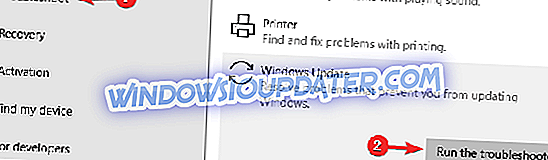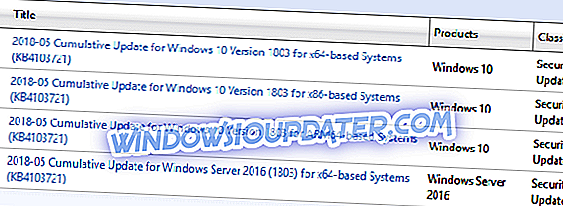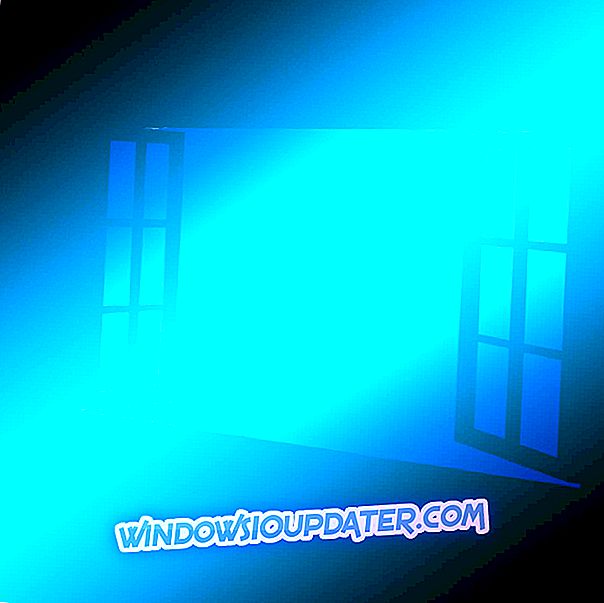Microsoft sentiasa cuba membekalkan pengguna dengan sistem yang lebih stabil dan terjamin dengan melakukan kemas kini yang lebih kerap untuk Windows 10. Sebaliknya pengguna tersebut menyenaraikan lebih daripada 30 kesilapan yang berkaitan dengan kemas kini sistem Windows 10. Dan sebahagian daripada mereka adalah kacang yang sukar untuk retak.
Salah satu kesilapan yang mengganggu dikaitkan dengan kod 0x8024a10a. Menurut banyak pengguna, kesilapan ini berlaku baik pada PC dan telefon pintar berkuasa Windows. Ia sepenuhnya menutup proses kemas kini. Di sisi lain, Microsoft tidak mengalaminya sebagaimana mestinya. Oleh itu, kami akan cuba menyelesaikan perkara ini dengan artikel ini.
Bagaimana untuk membaiki Windows 10 Kemaskini ralat 0x8024a10a
Ralat kemas kini Windows 0x8024a10a boleh menghalang anda daripada memasang kemas kini terkini, dan itu boleh menjadi kebimbangan keselamatan. Bercakap tentang ralat ini, berikut adalah beberapa isu yang serupa pengguna melaporkan:
- Windows 10 tidak mengemaskini, tidak boleh dikemaskini - Masalah utama dengan ralat ini adalah bahawa ia akan menghalang anda daripada mengemas kini PC anda, tetapi anda sepatutnya dapat memperbaikinya dengan menggunakan salah satu penyelesaian kami.
- Kemas kini kesilapan komputer riba 0x8024a10a - Masalah ini menjejaskan kedua-dua komputer riba dan PC desktop, dan jika anda menemuinya, anda mungkin dapat memperbaikinya dengan melumpuhkan sementara antivirus anda.
- Kemas kini Windows 10 0x8024a10a - Menurut pengguna, ralat ini terjadi kebanyakan ketika cuba memuat turun kemas kini baru. Untuk menyelesaikan masalah, tetapkan komponen Windows Update dan periksa apakah yang membantu.
Penyelesaian 1 - Lumpuhkan Antivirus Anda

Sesetengah pengguna melaporkan bahawa, pada beberapa ketika, perisian antimalware pihak ketiga perlahan atau bahkan menghentikan proses kemas kini Windows. Menggunakan alat antivirus adalah penting jika anda ingin melindungi PC anda dari ancaman dalam talian, tetapi kadang kala antivirus anda boleh mengganggu sistem anda dan menyebabkan ralat ini berlaku.
Untuk membetulkan masalah, dinasihatkan supaya melumpuhkan ciri antivirus tertentu dan periksa apakah itu membantu. Jika itu tidak berfungsi, langkah seterusnya adalah untuk melumpuhkan antivirus anda sama sekali. Walaupun anda memutuskan untuk melakukannya, anda masih akan dilindungi oleh Windows Defender, jadi anda tidak perlu risau tentang keselamatan anda.
Sekiranya kod ralat masih muncul, anda mungkin perlu mengalih keluar antivirus anda untuk menyelesaikan masalah ini. Sekiranya mengeluarkan antivirus membetulkan isu ini, mungkin masa yang baik untuk mempertimbangkan beralih kepada penyelesaian antivirus yang berbeza. Terdapat banyak alat antivirus yang hebat, tetapi jika anda mahukan perlindungan maksimum yang tidak akan mengganggu sistem anda, kami mencadangkan untuk mencuba Bitdefender .
Di samping itu, adalah idea yang baik untuk melumpuhkan VPN anda semasa mengemaskini.
Penyelesaian 2 - Lakukan Pemeriksa Fail Sistem
System File Checker (SFC) adalah alat terbina dalam yang membantu anda mengimbas dan membaiki pelbagai fail sistem. Kebanyakannya disebabkan oleh jangkitan virus, fail anda mungkin rosak atau tidak lengkap. Sekiranya kemas kini berfungsi dengan baik sebelum ini, dan kemudian berhenti tanpa sebab yang jelas, SFC mungkin hanya alat untuk tugas itu. Anda boleh menggunakan System File Checker dengan cara ini:
- Tekan Windows key + X dan jalankan Command Prompt (Admin) .
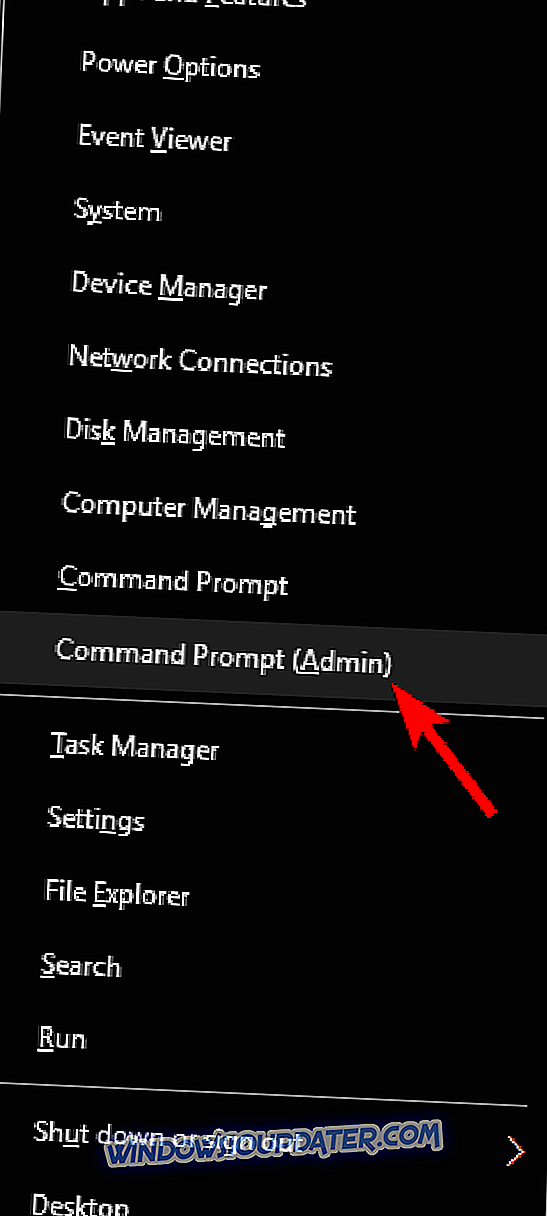
- Dalam baris arahan, taip sfc / scannow
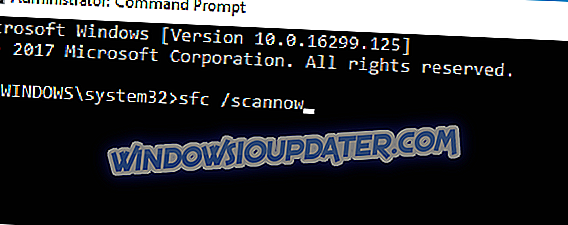
- Proses ini perlu berlangsung selama kira-kira 5 minit.
- Setelah selesai, mulakan semula PC anda dan cuba pengemaskinian lagi.
Jika imbasan SFC tidak berjaya, anda mungkin mahu mencuba menggunakan imbasan DISM sebaliknya. DISM adalah akronim bagi Perkhidmatan dan Pengurusan Imej Pengeluaran. Tugas utama DISM adalah untuk mengimbas dan memperbaiki fail yang rosak berkaitan dengan Windows Update. Untuk menggunakan DISM, ikuti langkah-langkah berikut:
- Tekan kekunci Windows + X dan mulakan Command Prompt (Admin) .
- Dalam baris perintah arahan berikut: DISM.exe / Online / Cleanup-image / Restorehealth
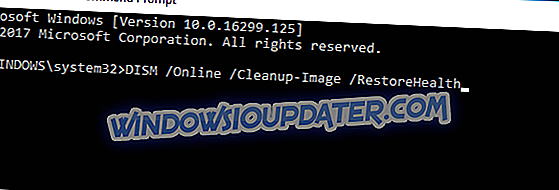
- Sekiranya DISM tidak boleh mendapatkan fail dalam talian, cuba gunakan USB atau DVD pemasangan anda. Masukkan media dan taip arahan berikut:
- DISM.exe / Online / Cleanup-Image / RestoreHealth / Sumber: C: \ RepairSource \ Windows / LimitAccess
- Pastikan untuk menggantikan laluan " C: \ RepairSource \ Windows" DVD atau USB anda.
- Operasi tidak boleh melebihi 5 minit.
Setelah imbasan DISM selesai, periksa apakah masalah masih ada. Sekiranya masalah ini berterusan, atau jika anda tidak dapat menjalankan imbasan SFC sebelum ini, ulangi imbasan SFC dan semak apakah yang membantu.
Penyelesaian 3 - Cuba memulakan PC dalam mod Boot Bersih
Kadang-kadang aplikasi pihak ketiga dapat mengganggu sistem anda dan menyebabkan kesalahan pembaruan 0x8024a10a muncul. Aplikasi dan perkhidmatan tertentu boleh bermula secara automatik dengan PC anda dan menyebabkan isu ini muncul, dan untuk menyelesaikan masalah, anda perlu melakukan boot Bersih. Ini agak mudah, dan anda boleh melakukannya dengan mengikuti langkah-langkah berikut:
- Tekan Windows Key + R dan masukkan msconfig . Tekan Enter atau klik OK .
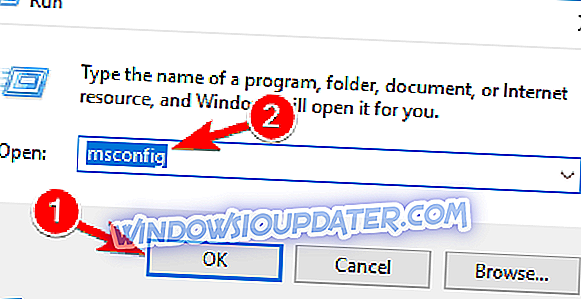
- Pergi ke tab Perkhidmatan dan semak Sembunyikan semua kotak perkhidmatan Microsoft . Kemudian klik Lumpuhkan Semua dan tekan Terapkan.
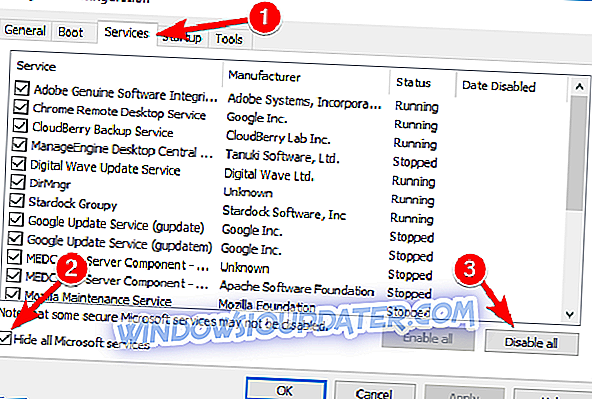
- Pergi ke tab Startup dan klik Open Task Manager.
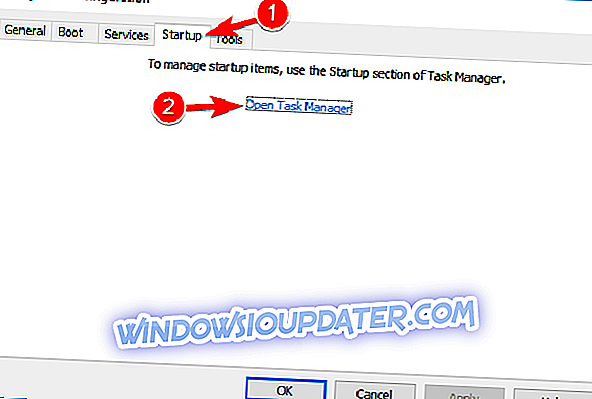
- Lumpuhkan semua program Permulaan secara individu dan tekan OK.
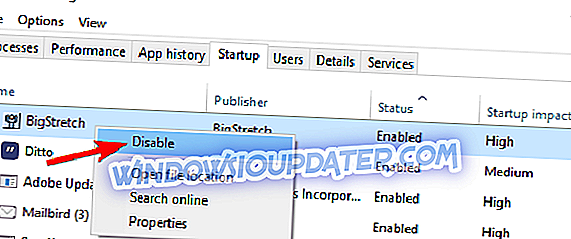
- Mulakan semula PC anda dan cuba pengemaskinian.
Jika masalahnya berterusan, anda boleh bergerak ke langkah terakhir. Di samping itu, jika anda berminat untuk mendapatkan konfigurasi yang lalu, anda boleh melakukannya dengan mudah dengan kembali ke Sistem Configuration dan Task Manager masing-masing. Hanya membolehkan proses kurang upaya dan anda baik untuk pergi.
Penyelesaian 4 - Tetapkan Semula komponen Windows Update
Jika anda mempunyai masalah dengan ralat kemas kini 0x8024a10a, masalah mungkin berkaitan dengan perkhidmatan Windows Update. Kadang-kadang masalah dengan perkhidmatan boleh diselesaikan hanya dengan memulakan semula mereka, tetapi terdapat pelbagai perkhidmatan yang berkaitan dengan Kemas Kini Windows, jadi restart mereka semua dengan tangan boleh menjadi tugas yang memakan waktu.
Walau bagaimanapun, anda sentiasa boleh membuat skrip reset Windows Update yang akan menetapkan semula semua perkhidmatan yang diperlukan untuk anda. Proses ini agak mudah, dan anda akan mempunyai skrip anda dalam masa beberapa minit. Sebaik sahaja anda membuat skrip, jalankannya dan masalahnya akan diselesaikan.
Penyelesaian 5 - Jalankan penyelesai masalah Kemas Kini Windows
Windows datang dengan pelbagai alat yang dipanggil pemecah masalah yang dapat memperbaiki masalah PC biasa. Beberapa pengguna melaporkan bahawa mereka menetapkan ralat 0x8024a10a hanya dengan menggunakan pemecah masalah Windows Update. Untuk menggunakan penyelesai masalah Pembaruan Windows, anda hanya perlu melakukan perkara berikut:
- Tekan Windows Key + I untuk membuka apl Tetapan .
- Sekarang pergi ke bahagian Kemas Kini & Keselamatan .
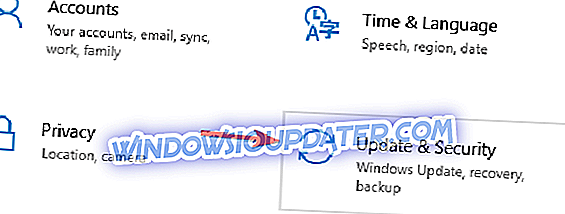
- Di sebelah kiri, pilih Selesaikan masalah . Pilih Kemas Kini Windows dari anak tetingkap kanan dan klik Jalankan butang penyelesai masalah .
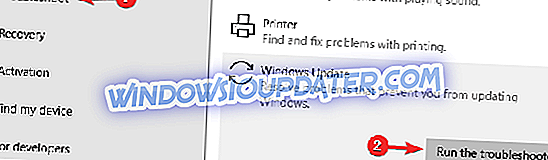
- Penyelesaian masalah kini akan bermula. Ikut arahan pada skrin untuk menyelesaikannya.
Setelah penyelesai masalah selesai, periksa apakah masalah masih ada.
Penyelesaian 6 - Muat turun kemas kini yang dikehendaki secara manual
Menurut para pengguna, jika Anda tidak dapat mengunduh pembaruan Windows akibat kesalahan 0x8024a10a, Anda mungkin dapat mengelakkan masalah hanya dengan mengunduh dan memasang pembaruan yang diinginkan secara manual. Untuk melakukan itu, anda hanya perlu mengikuti langkah-langkah berikut:
- Pertama, anda perlu mengetahui kod kemas kini yang sedang anda cuba muat turun. Untuk melakukannya, pergi ke Pembaruan Windows dan semak kod kemas kini yang sedang anda pasang. Kod ini akan terdiri daripada pelbagai nombor dan huruf KB pada permulaannya. Sebaik sahaja anda mencari kod itu, salin atau tuliskannya.
- Pergi ke laman web Katalog Kemas Kini Microsoft . Sekarang masukkan kod kemas kini dalam bar carian. Senarai hasil akan muncul. Pilih kemas kini yang sepadan dengan seni bina sistem anda dan klik Muat turun .
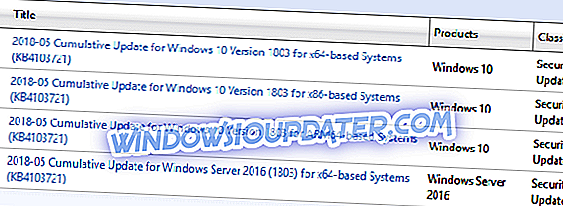
Selepas memuat turun kemas kini, jalankan fail persediaan dan anda sepatutnya dapat mengemas kini sistem anda.
Penyelesaian 7 - Melaksanakan naik taraf di tempat
Sekiranya anda mengalami masalah dengan ralat kemas kini 0x8024a10a, anda mungkin dapat menyelesaikannya dengan melakukan peningkatan di tempat. Sekiranya anda tidak biasa, proses ini akan memasang Windows versi terkini sambil menyimpan semua fail dan aplikasi peribadi anda secara utuh. Untuk melaksanakan peningkatan di tempat, anda perlu melakukan yang berikut:
- Muat turun Alat Penciptaan Media dan jalankannya.
- Pilih Naik taraf PC ini sekarang .
- Tunggu sementara aplikasi menyediakan PC anda. Sekarang pilih Muat turun dan pasang kemas kini dan klik Seterusnya .
- Tunggu sementara kemas kini dimuat turun dan ikut arahan pada skrin sehingga anda dapat bersiap sedia untuk memasang skrin.
- Bersedia untuk memasang skrin, klik Ubah apa yang perlu disimpan . Sekarang pilih Simpan fail dan aplikasi peribadi dan klik Seterusnya .
- Ikut arahan di skrin untuk menyelesaikan pemasangan.
Sebaik sahaja pemasangan selesai, anda akan mempunyai versi Windows 10 yang dipasang dan isu itu perlu diselesaikan.
Penyelesaian 8 - Lakukan pemasangan bersih Windows 10
Sekiranya semua langkah di atas terbukti sia-sia, anda boleh mempertimbangkan pemasangan semula sebagai penyelesaian anda yang paling mudah. Kami sedar yang boleh mengambil sedikit masa, tetapi proses pemasangan untuk Windows 10 tidak lama atau sukar untuk dilakukan.
Kami harap anda berjaya membetulkan isu kemas kini dengan penyelesaian ini. Sekiranya anda mempunyai sebarang soalan atau keraguan, pastikan untuk mengatasinya di bahagian komen di bawah.